Scheda Bitrate
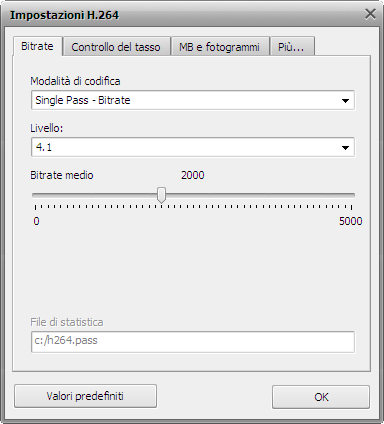
[Modalità di codifica] [Livello] [Bitrate medio/Quantizzatore] [File stat]
La sezione Modalità di codifica vi permette di selezionare il numero di passaggi della compressione e configurare questi passaggi. Potete selezionarla dall'elenco:
Single pass - Bitrate (Singolo passaggio - Bitrate) si usa per convertire un file video con bitrate costante. Potete utilizzare questa opzione per convertire il file ad una velocità relitivamente grande quando desiderate ottenere un file con un certo bitrate impostato.
Single pass - Quantizer (Singolo passaggio - Quantizzatore) si usa per convertire un file video con qualità costante. Potete utilizzare questa opzione se desiderate ottenere il video di ottima qualità senza badare alla sua dimensione.
Multipass - First pass (Molti passaggi - Primo passaggio) si usa per effettuare il primo passaggio della conversione a molti passaggi. Leggete le informazioni qui sotto per sapere come si fa a effettuare la conversione a molti passaggi.
Multipass - First pass (Fast) (Molti passaggi - Primo passaggio(Rapido)) si usa per effettuare il primo passaggio della conversione a molti passaggi. Leggete le informazioni qui sotto per sapere come si fa a effettuare la conversione a molti passaggi.
Multipass - Nth pass (Molti passaggi - N passaggio) si usa per effettuare il secondo passaggio e tutti i passaggi successivi della conversione a molti passaggi. Leggete le informazioni qui sotto per sapere come si fa a effettuare la conversione a molti passaggi.
Potete effettuare la conversione a molti passaggi usando il programma AVS Video Converter. Se desiderate ottenere un video di una dimensione finale specificata e di una certa qualità, utilizzate la modalità a molti passaggi. Per iniziare la codifica a molti passaggi, prima selezionate la modalità di modifica Multipass - First pass (Molti passaggi - Primo passaggio) o Multipass - First pass (Fast) (Molti passaggi - Primo passaggio(Rapido)), impostate tutti i parametri del codec, cliccate su OK e dopo aver chiuso la finestra Modificatore del profilo, cliccate su Convertire !. Una volta completata la conversione, riaprite la finestra Modificatore del profilo e premete il pulsante Avanzato. Selezionate la modalità di codifica Multipass - Nth pass (Molti passaggi - N passaggio), impostate i parametri del codec necessari e ripetete la conversione.
 Nota
Nota: quando selezionate la modalità di codifica
Multipass - First pass (Molti passaggi - Primo passaggio) o
Multipass - First pass (Fast) (Molti passaggi - Primo passaggio(Rapido)) il codec solamente analizza il video di ingresso e crea un file log -
File stat, dove vengono memorizzate le informazioni sul file. Quando selezionate la modalità di codifica
Twopass - 2nd pass (Due passaggi - Secondo passaggio) e premete il pulsante
Convertire ! viene effettuala la conversione.
[Torna all'inizio]
La sezione Livello vi permette di limitare bitrate e macroblocchi. Questo parametro si usa per assicurare la compatibilità con il dispositivo. Ad esempio, iPhone supporta H.264 Livello 3, questo significa che il bitrate massimo del video non può superare 10,000 kbps. Utilizzate questo parametro se convertite video per un certo dispositivo che lo richiede.
[Torna all'inizio]
La sezione Bitrate medio/Quantizzatore vi permette di assegnare i valori desiderati di bitrate o di quantizzatore.
 Nota
Nota: il
Bitrate medio permette di convertire il video con bitrate medio costante, mentre il
Quantizzatore permette al codec di concentrarsi nella qualità del file di uscita, senza badare alla dimensione del file.
I valori di Bitrate medio variano da 0 a 5000, i valori predefiniti sono 800 per qualità bassa, 1000 per qualità media e 1200 per alta qualità.
I valori di Quantizzatore variano da 0 a 51, il valore predefinito è impostato su 26. Più alto è il valore, più bassa è la qualità del video di uscita.
[Torna all'inizio]
Nella sezione File di statistica potete selezionare il file che verrà usato per memorizzare le informazioni sul file di ingresso. Queste informazioni verranno usate per effettuare il secondo passaggio della conversione. Questa opzione è abilitata solo durante la conversione a molti passaggi.
[Torna all'inizio]
Se non sapete quali parametri dovete utilizzare premete il pulsante Valori predefiniti per annullare le modifiche e reimpostare i parametri predefiniti.
Quando tutto è fatto cliccate su OK per accettare le modifiche effettuate.
[Torna all'inizio]